InDesign给文字添加描边的教程
2023-08-08 10:53:20作者:极光下载站
indesign又简称为id,是一款可以用来对各种印刷品进行排版编辑的软件,只要是从事设计行业的用户都会接触到这款出版设计软件,其强大的排版和文本处理功能,让用户可以创作出精美的作品,因此InDesign软件收获了不少用户的喜欢,当用户在InDesign软件中制作出版物时,想要在画布上输入文本并给文字添加描边,可是用户不是很清楚具体的操作过程,便问到解决的方法,其实这个问题用户直接选中文本框中的文字,接着打开描边窗口并设置线条粗细和颜色即可解决问题,那么接下来就让小编来向大家分享一下InDesign给文字添加描边的方法教程吧,希望用户能够从中获取到有用的经验。
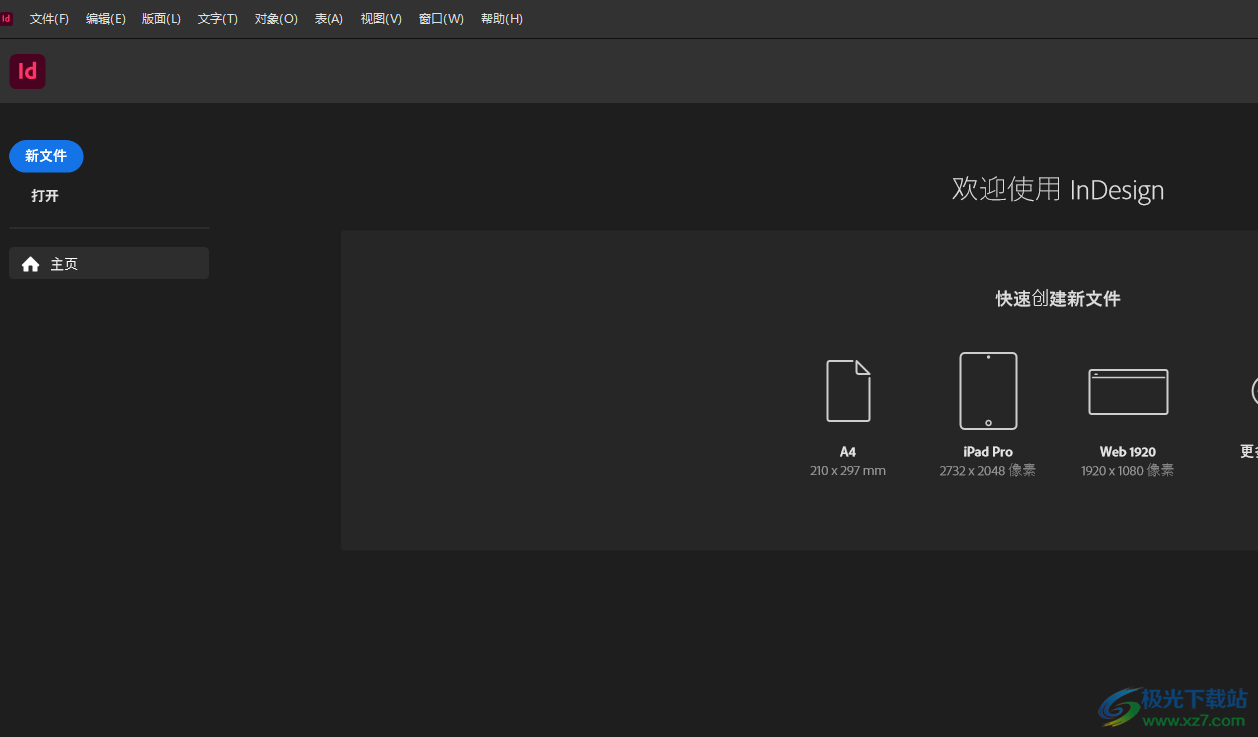
方法步骤
1.用户在电脑桌面上打开InDesign软件,并来到主页上在新建文件窗口中选择自己需要的文本大小
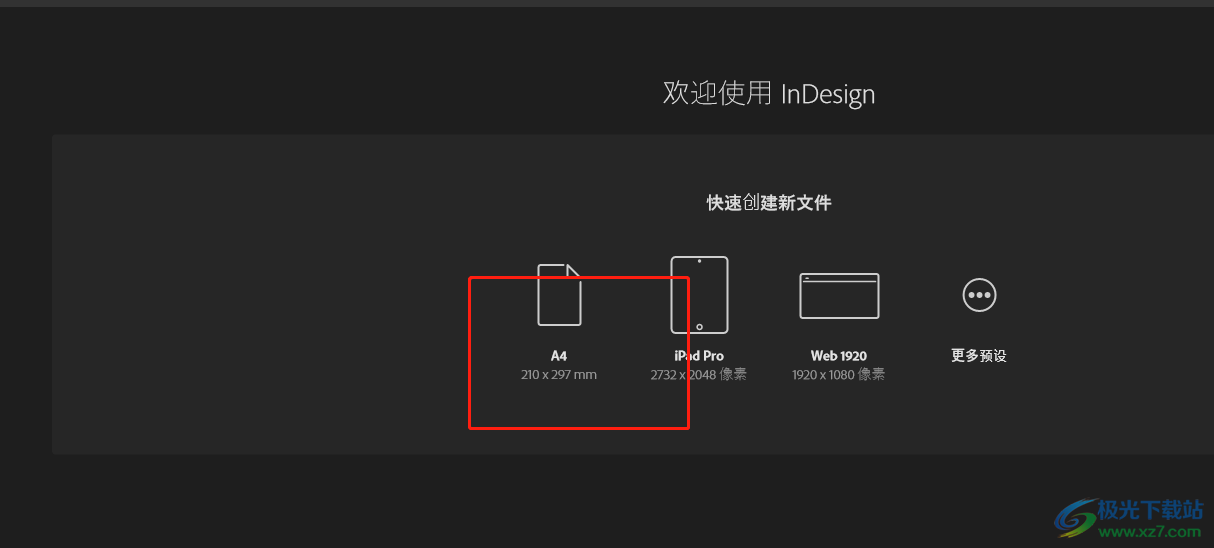
2.接着进入到编辑页面上,用户在左侧的工具栏中点击文本工具,然后在页面上绘制出合适大小的文本框
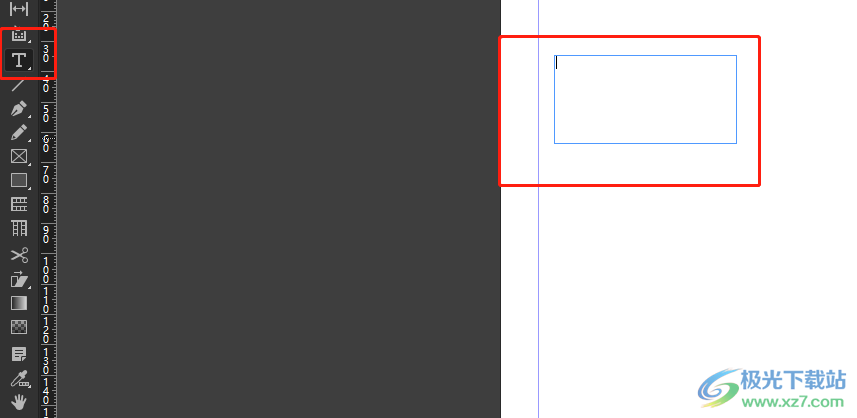
3.然后在文本框中用户输入相关的文本信息,并将文本全选起来进行设置
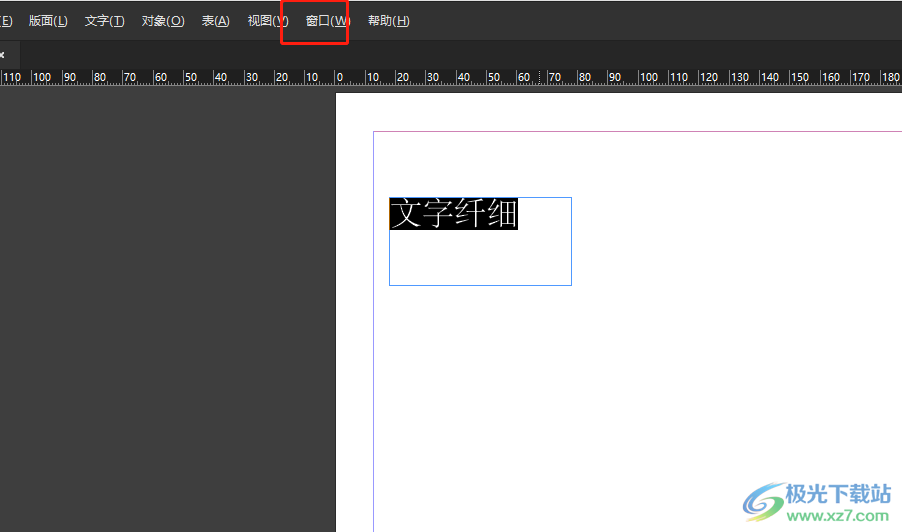
4.在页面上方的菜单栏中点击窗口选项,将会弹出下拉选项卡,用户选择其中的描边选项
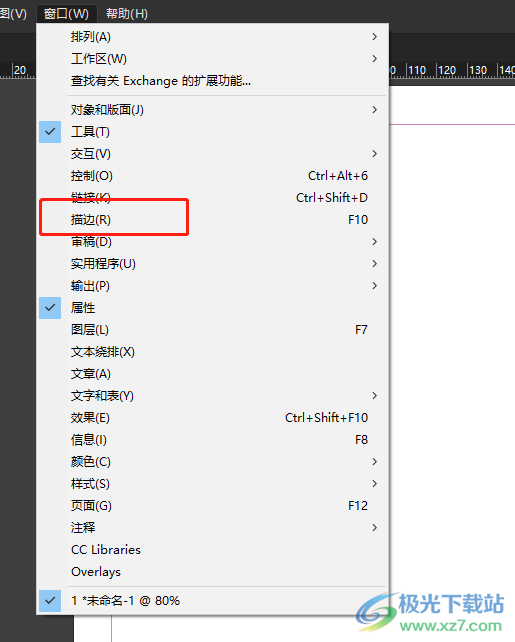
5.在弹出来的描边窗口中,用户根据需求来设置线条的粗细,在弹出来的下拉面板中选择即可
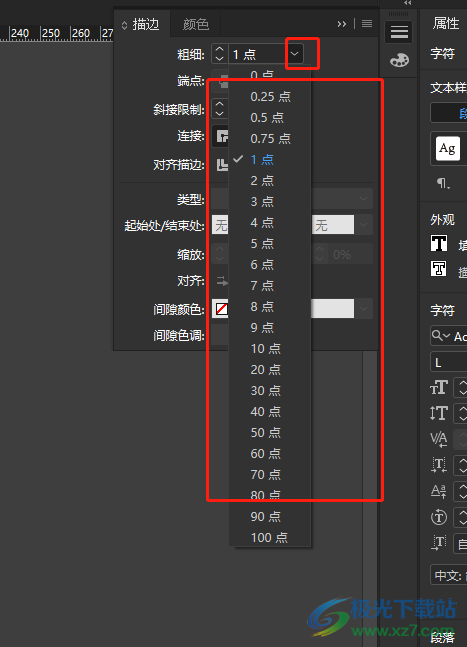
6.接着在颜色选项卡中,按照自己的喜好来选择描边的线条颜色即可
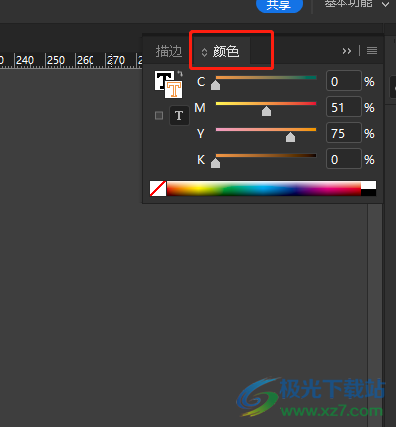
7.如图所示,回到编辑页面上就可以看到显示出来的文字成功添加上描边了
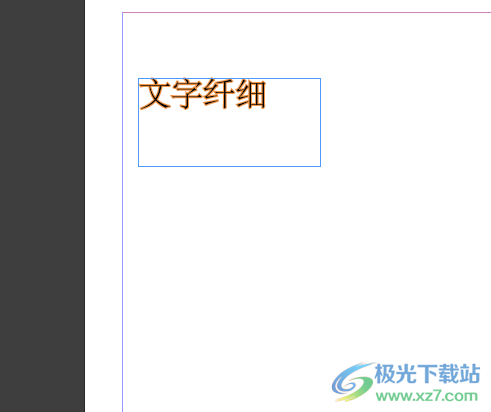
以上就是小编对用户提出问题整理出来的方法步骤,用户从中知道了大致的操作过程为点击文本工具——创建文本框——输入文字并选中——点击窗口——选择描边——设置描边粗细和颜色这几步,整个操作过程都是很简单的,大家快来试试看吧。
